麦客CRM要做的是客户关系管理,那么对于已有的那些联系人,可以通过“文件导入”的方法,快速将外部联系人迁移到麦客中来,统一管理。具体操作方法如下:
1. 操作入口
登录麦客后,访问联系人页面,点击联系人列表页面右上角的联系人导入按钮,进入联系人导入的页面。

2. 导入文件
点击“选择文件”按钮选择你要导入的联系人文件,或者直接将你电脑中的联系人信息文件拖动到上传页面的虚框内也可以完成上传,如图所示:
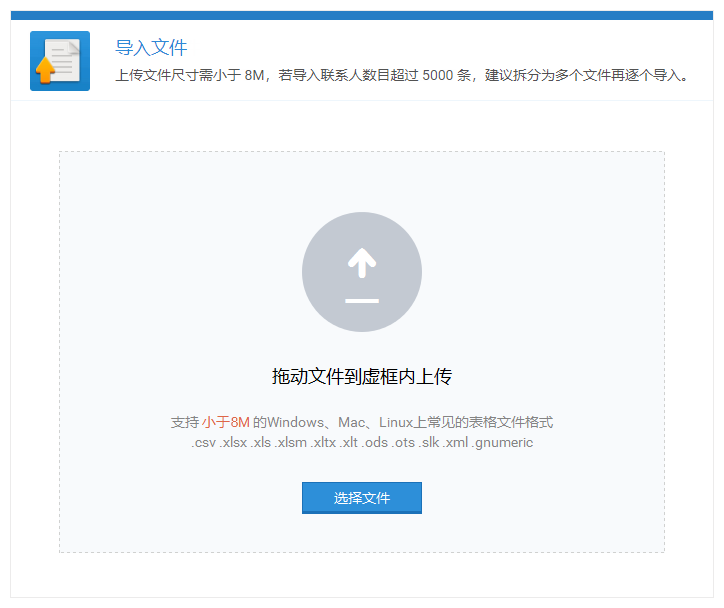
若文件中的联系人数目超过5000条,建议拆分成多个文件逐个导入,不要同时导入多个文件。
麦客支持小于8M的常见表格文件格式导入,比如csv, xlsx, xls等,样式可以参考我们所提供的示例模板(点击下载);源文件的各个字段的格式越符合规范,导入识别的效率和准确率就越高。
3. 确认数据范围
选择好导入的文件后,会先进入确认表头行和数据末行的页面,以确认此次导入的数据范围。
比如下图这样:
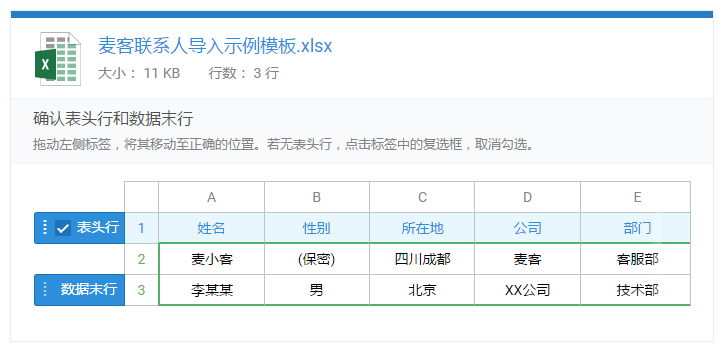
你可以通过拖动左侧的“表头行”以及“数据末行”来限定你需要导入的文件范围。
表头行一般是文件中第一行,表头行中并不包含具体的数据内容,而是“姓名、手机”等定义该列数据内容的列名。表头行的信息不应该作为联系人信息导入到麦客里,但是麦客可以通过你的表头行更好的识别你导入的联系人信息,将它对应到麦客的联系人信息项里。比如你的文件表头为“手机”的这一列数据,就会对应到麦客联系人中的“手机”这个字段。
当然,你导入的文件没有表头也没关系,取消“表头行”的勾选项即可(如下图所示这样),你仍然可以在“下一步”的“设置表头对应项”里手动设置你导入的数据在麦客中对应的联系人信息项。
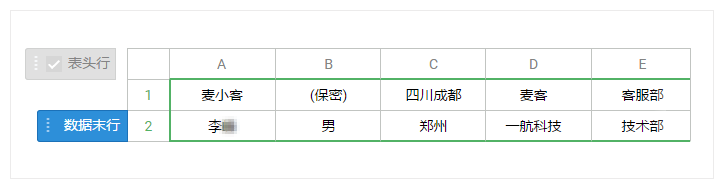
而设置“数据末行”的作用可以方便你排除不需要导入的数据,比如你的导入文件中有10条联系人信息,但是你只希望导入前5个,就可以将数据末行拖动到第五个联系人处,那么剩下的5条信息就不会被导入了。此外,有些导入文件会有系统自带的文件末尾,比如版权信息、系统环境等内容,这些并不是联系人数据,不需要导入,此时就可以将“数据末行”拖动到最后一个联系人处,那么这些不必要的信息就不会被导入进来了。
4. 设置表头对应项
设置好导入范围后,点击下一步,会跳转至“设置表头对应项”环节。
页面中的主体部分还是你导入的表格,只是在表格最上面增加了一行麦客系统中的联系人信息项。你的表头文字应该与麦客的联系人信息项一一对应,比如姓名对应麦客的“姓名”信息项,“手机”对应麦客的“手机”信息项,这样导入后的数据才能出现在麦客联系人正确的字段里。系统会根据原文件的表头文字以及数据的格式自动完成一部分信息的识别,但难免会有未能识别或者识别错误的情况,这时候也不用担心,点击该项的下拉箭头,选择对应的字段名称就可以了。
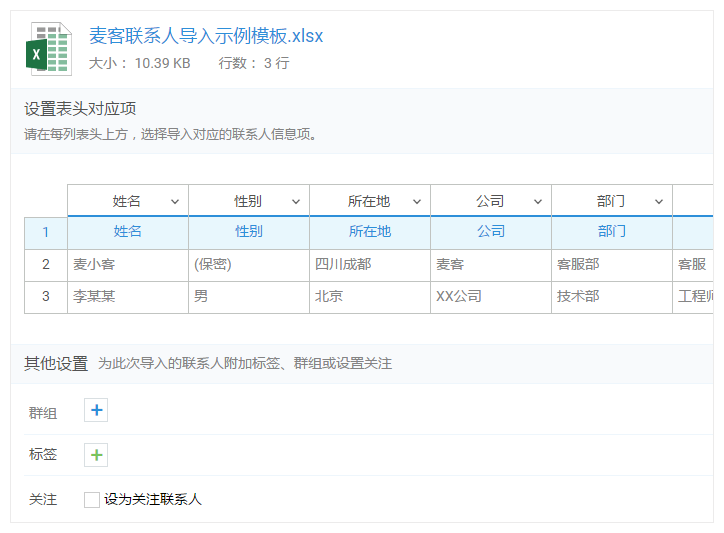
如果你启用了联系人自定义字段,在设置表头对应项时,也可以一并将这些字段(多级下拉型除外)进行对应导入。
【小经验】
由于一个人可能有多个手机、邮箱、QQ等联系方式信息,因此这些信息是可以在导入时一次添加多个的。以手机号举例,有两种方式可以一次导入多个手机号。
(1) 原文件中有两个手机号数据列,每一列显示一个手机号,如下图中的“李某某”这样。
(2) 原文件中只有一个手机号数据列,但是可以在一个单元格里写入多个手机号,每个手机号之间用半角分号隔开,如下图的“麦小客”这样,导入后,系统也会自动为这个联系人添加多条手机号信息。
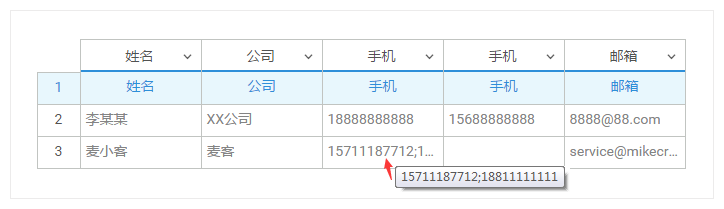
设置完了表头对应项,接下来还有一个重要的任务要做,就是给此次导入的联系人分组、加标签,或者设置为关注联系人。
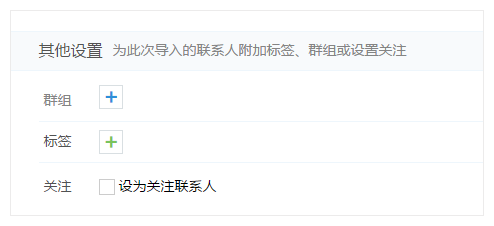
我们非常建议你在这个步骤为这批导入的联系人添加统一的标签或群组(可以添加多个标签或群组),这样可以增强联系人的可识别性。随着你在麦客管理的联系人的增多,你会发现这些标签和群组是你分类管理联系人的好帮手。
5. 执行导入
设置完成后,点击“下一步”按钮,正式开始导入文件中的联系人,你可以通过进度条实时查看到当前的导入进度。导入完成后,就可以直接查看你导入的联系人了。
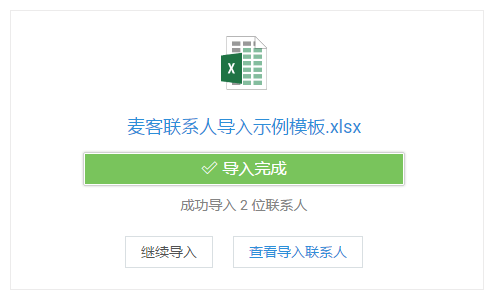
【小经验】
我们建议你在导入完成后,使用一下“联系人合并”功能,将重复的联系人合并,提高准确度和效率;你还可以通过联系人列表左上方的“筛选联系人”功能”,筛选出“最近一次文件导入”的所有联系人,再进行后续的处理。









